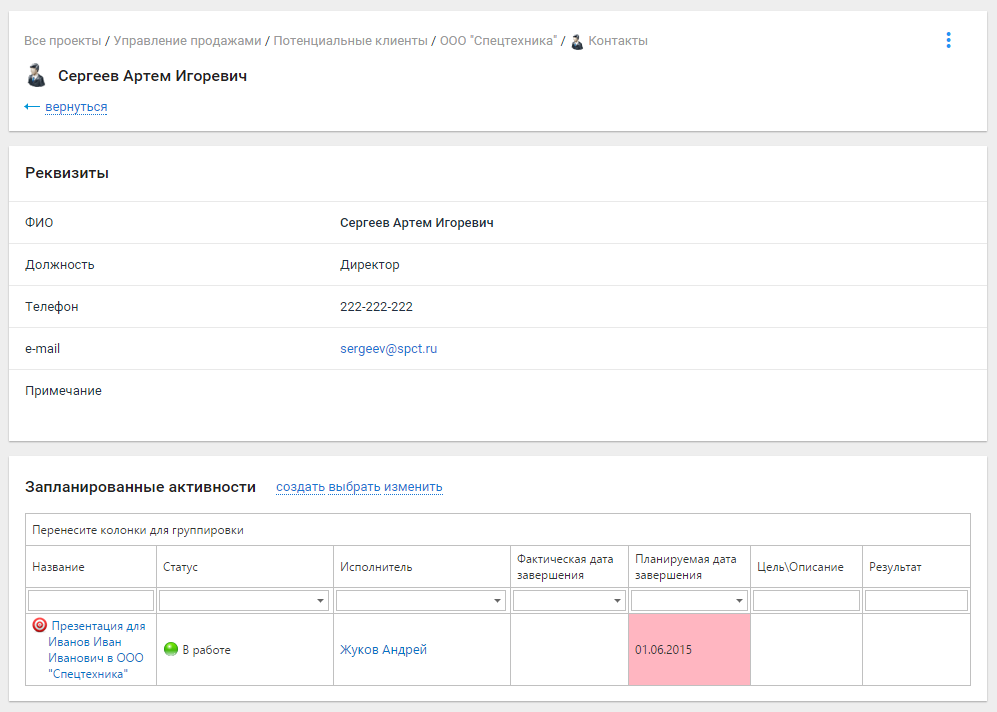Содержание
Создание и настройка горизонтальной связи
Подробно о том, что такое "Связь" в Advanta.
Для создания горизонтальной связи перейдите на страницу списка связей: «Администрирование» → «Связи», – и нажмите кнопку «Добавить».
После этого загрузится страница создания шаблона связи (Рисунок 1).

Связь "Объект-Объект"
Чтобы создать связь типа «Объект-Объект», в параметре «Тип связи» выберите значение «Объект-Объект» (выбрано по умолчанию), укажите название связи и нажмите кнопку «Сохранить».
После сохранения на странице появятся два портлета:
- «Первая группа объектов».
- «Вторая группа объектов».
В этих портлетах выбираются типы объектов, между которыми будет установлены связи (Рисунок 2).
Для выбора проектов нажмите кнопку «Изменить», выберите нужные типы объектов и нажмите кнопку «Сохранить» в обоих портлетах.
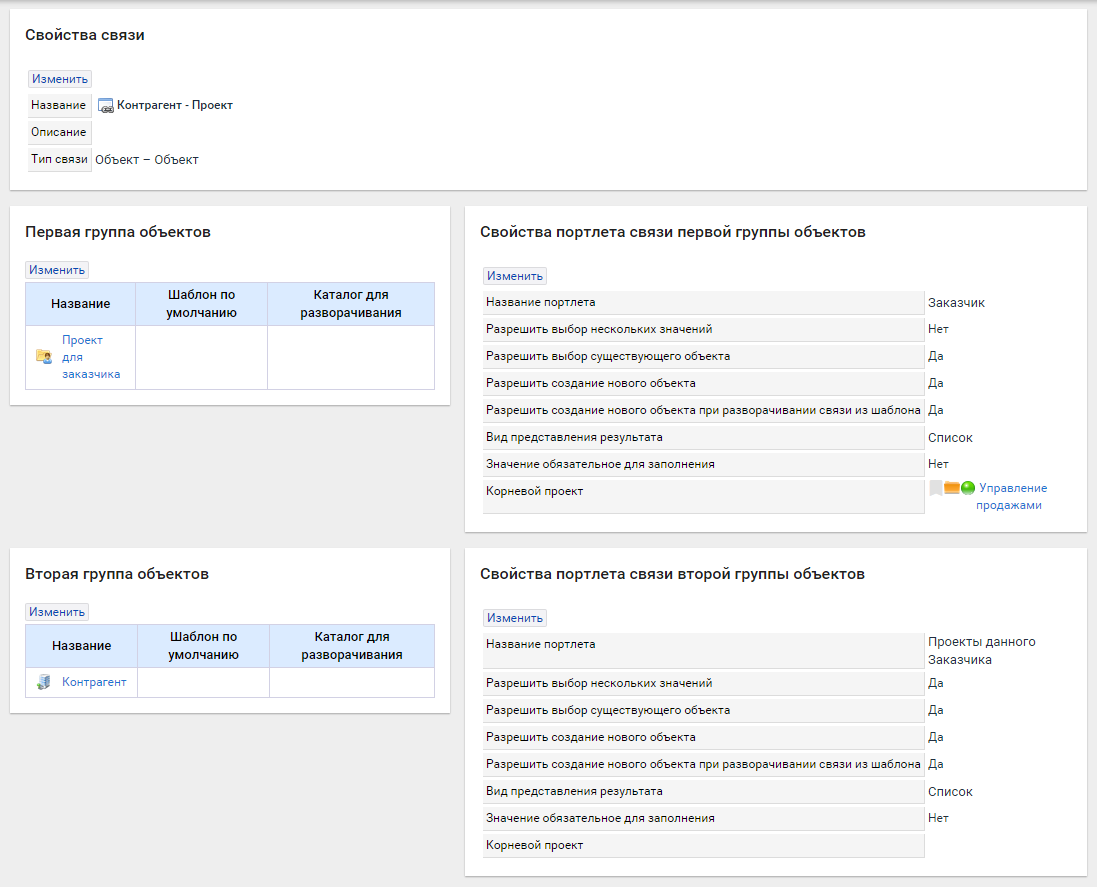
После выбора типов проектов для связей, напротив портлета «Первая группа объектов» и «Вторая группа объектов» появятся портлеты «Свойства портлета связи первой группы объектов» и «Свойства портлета связи второй группы объектов» соответственно.
Настройки в этих блоках определяют то, как отображается связь на карточке объекта, как называется портлет с этой связью.
Назначение настроек
- «Название портлета» – текстовое поле, определяет название портлета, в котором будут находиться связанные объекты;
- «Разрешить выбор нескольких значений» – определяет, сколько связей может быть создано для данного объекта, если опция не выбрана, то связь с данным объектом может быть только одна, если выбрана, то связей может быть несколько;
- «Разрешить выбор существующего объекта» – если выбрано, то на портлете связей появится кнопка «Выбрать», нажав которую можно будет выбрать объект для связи из списка уже созданных в дереве объектов;
- «Разрешить создание нового объекта» – если выбрано, то на портлете связей появится кнопка «Создать», нажав которую можно будет создать новый объект для связи с текущим;
- «Вид представления результата» – если выбрано значение «Список» (по умолчанию), то портлет со связями будет представлен в виде списка связанных объектов, если выбрано значение «Таблица», то портлет будет представлен в виде таблицы со списком объектов, которые были указаны как объекты для связи;
- «Значение обязательное для заполнения» – данная опция добавляет атрибут обязательности указания связанного объекта при изменении проекта;
- «Корневой проект» – эта опция дает возможность указывать корневой проект, что во-первых – сужает область поиска объекта в процедуре выбора при связывании, а во-вторых – предопределяет место для сохранения объекта при его создании через связь.
Настройка шаблона связи для создания проекта из горизонтальной связи
К созданной связи можно добавить шаблон проекта.
Чтобы настроить в связи шаблон:
- в портлете нужного типа объектов выберите:
- шаблон по умолчанию;
- каталог для разворачивания (куда будет по умолчанию помещен новый проект).
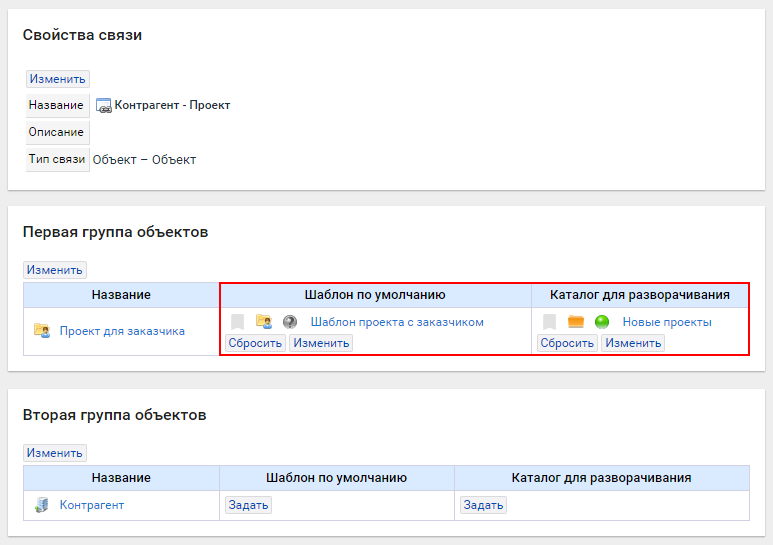
При такой настройке связи (Рисунок 3), со страницы Контрагента появляется возможность разворачивать проект в один клик (Рисунок 4).
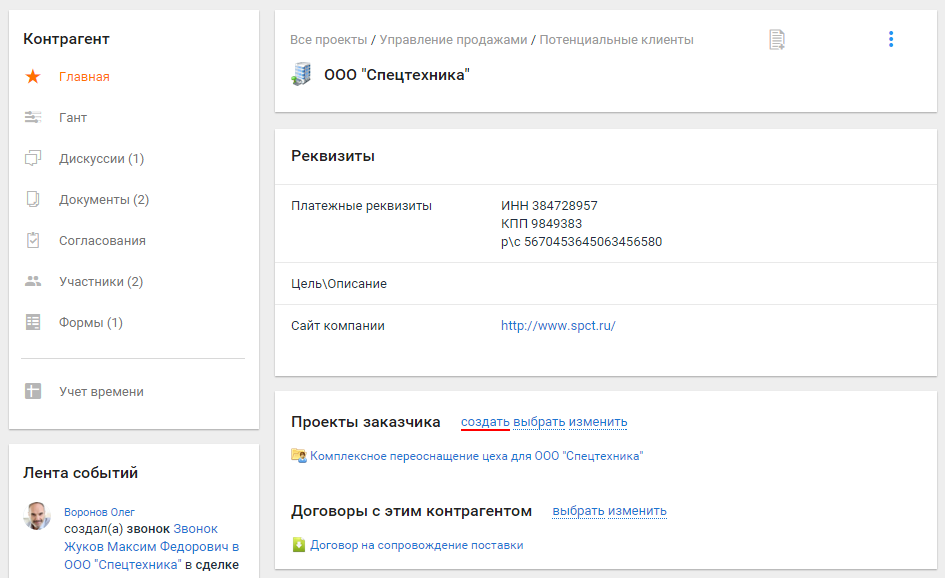
Связь "Объект-Контакт"
Чтобы создать связь типа «Объект-Контакт», в параметре «Тип связи» выберите значение «Объект-Контакт» (выбрано по умолчанию), укажите название связи и нажмите кнопку «Сохранить».
После сохранения на странице появятся два портлета:
- «Первая группа объектов» – где уже будет справочник Контактов;
- «Вторая группа объектов».
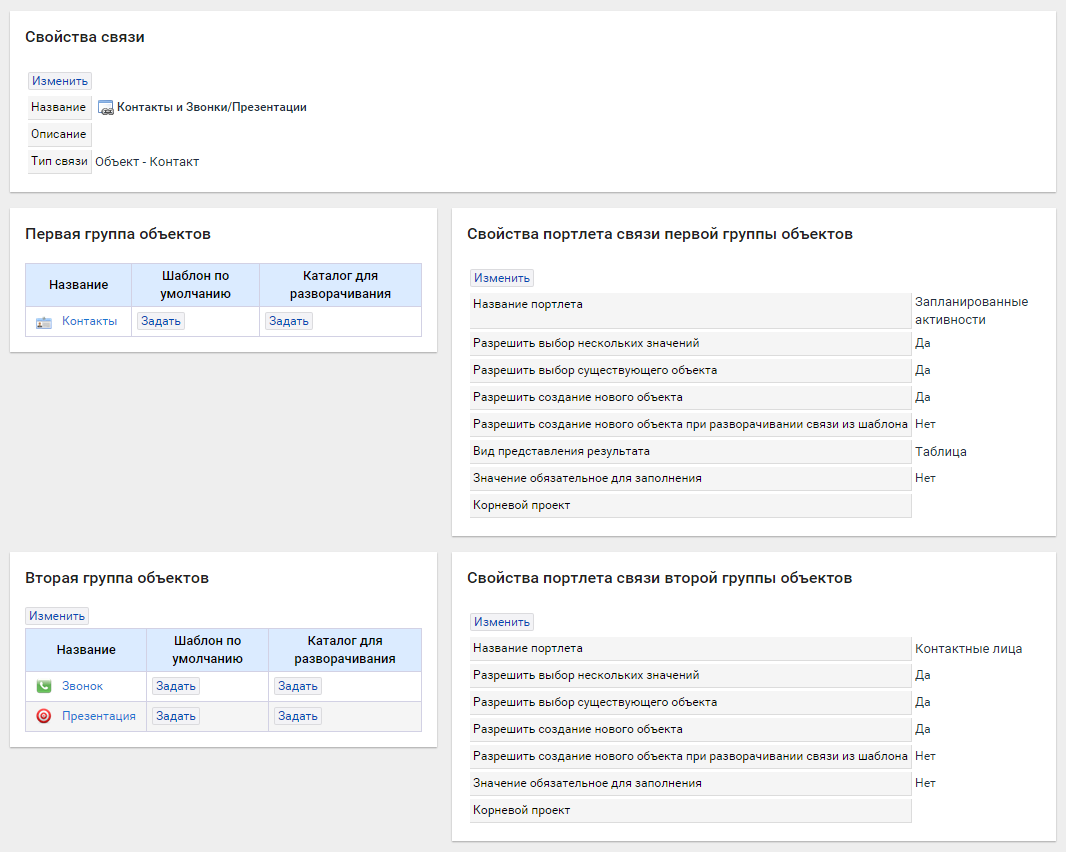
Группу объектов «Контакты» изменить нельзя, для нее лишь нужно настроить параметры отображения связей, которые содержатся в соответствующем портлете.
Отличие здесь от связи «Объект-Объект» в том, что нельзя выбрать вид представления связи для типов объектов, которые выбраны для связывания – связанные контакты могут быть отображены только в виде списка.
Возможности настройки второй группы объектов аналогичны настройкам связи «Объект-Объект». Т.е. здесь так же нужно выбрать тип объекта для связи и указать опции портлета со связями.
Рассмотрим в качестве примера результат настроек связи типа «Объект-Контакт», указанные выше (Рисунок 1).
Так будет выглядеть страница проекта с типом «Презентация», с которым связан какой-либо контакт:
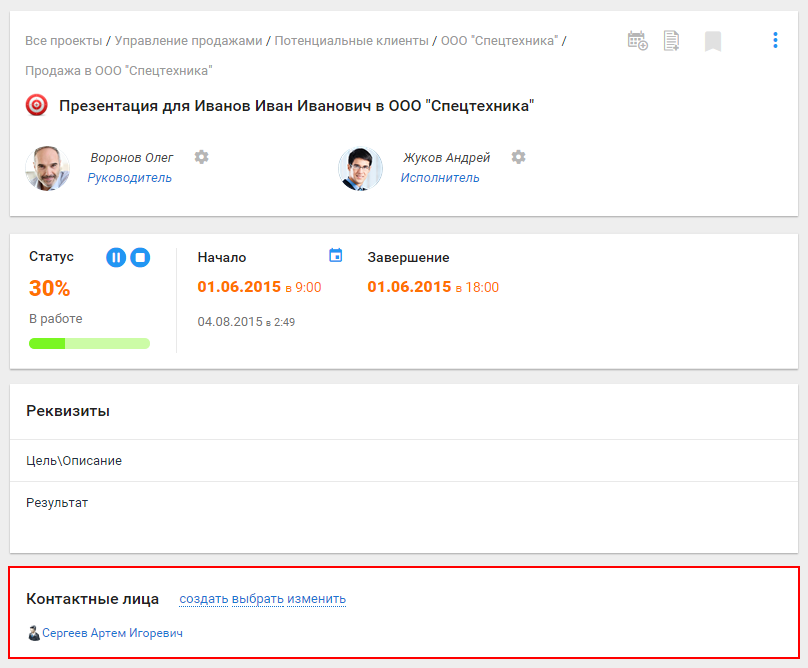
В свою очередь, страница связанного контакта, показанного на рисунке выше, выглядит следующим образом: